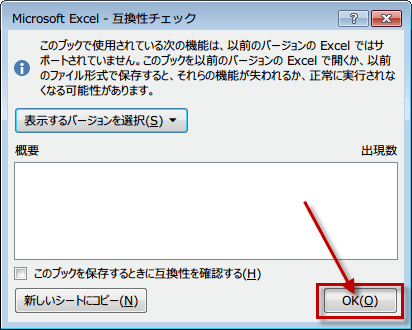Excel 問題のチェックとは
Excelで作成したブックや、その他のOfficeドキュメントを送付したりする場合に、内容の検査はもちろんですが、それ以外に埋め込まれた個人情報などをチェックすることが必要です。
Excel2013使い方基本操作
Excel 2013 情報タブの「問題のチェック」
「問題のチェック」は、どんな時に使うのかということから説明しましょう。
Excelには、色々なバージョンがあります。
Excel 2013で作成したブックを誰かと共有する時に、個人情報を何処まで公開するかとか、相手が他のバージョンの場合にキチンと表示されるかどうかなどチェックします。
これは、ブックを配布(共有)した後で、「開けない」あるいは「表示がおかしい」などの問題を回避するためでもあります。
「問題のチェック」
「ファイル」タブをクリックしてバックステージビューを表示します。
「情報」タブをクリックすると、ブックの保護の下に、「問題のチェック」ボタンがあります。
「問題のチェック」の中には、「ドキュメント検査」、「アクセシビリティ チェック」、「互換性チェック」の3つの項目があります。
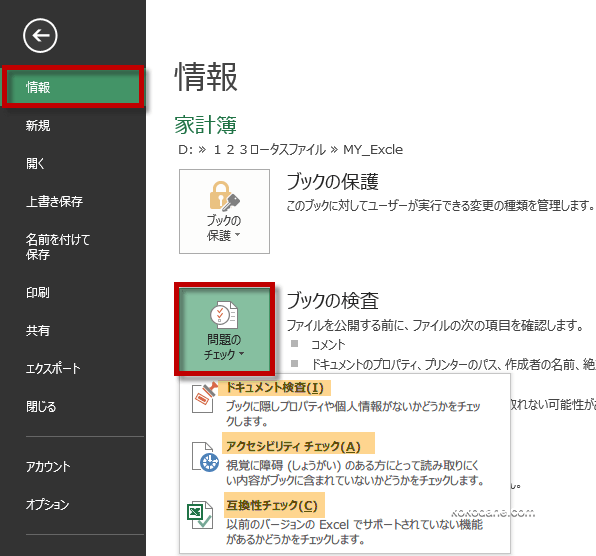
「情報」タブをクリックすると、ブックの保護の下に、「問題のチェック」ボタンがあります。
「問題のチェック」の中には、「ドキュメント検査」、「アクセシビリティ チェック」、「互換性チェック」の3つの項目があります。
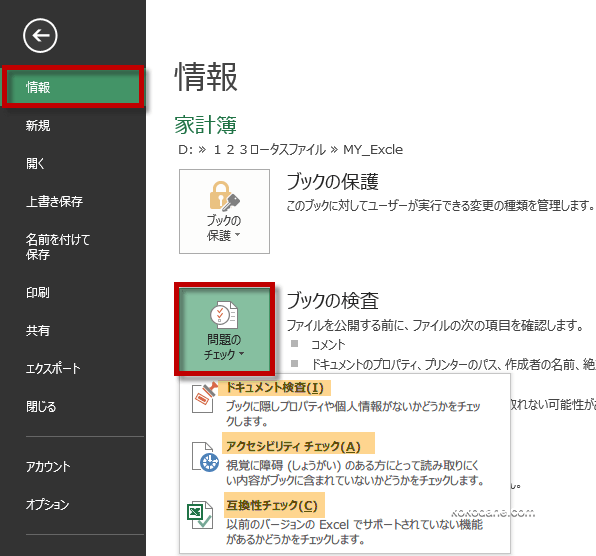
「ドキュメント検査」
「ドキュメント検査」では、ブックに隠しプロパティや個人情報が無いかどうかをチェックします。
検査を行う前に、変更があったブックは事前に保存しておきます。
「問題のチェック」ボタンから、「ドキュメント検査」をクリックして実行します。
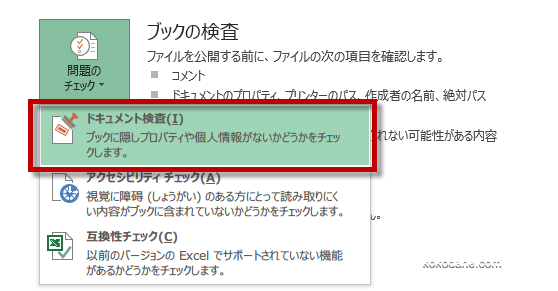
「問題のチェック」ボタンから、「ドキュメント検査」をクリックして実行します。
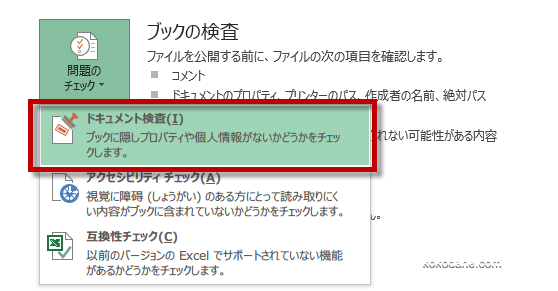
ドキュメント検査ダイアログボックスが表示されます。
必要な箇所にチェックを入れ、検査ボタンをクリックします。
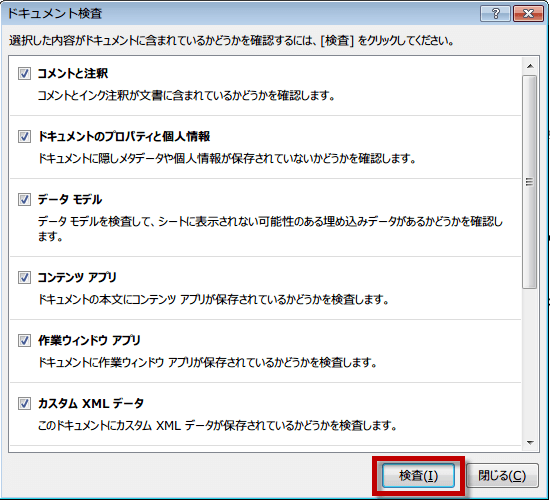
必要な箇所にチェックを入れ、検査ボタンをクリックします。
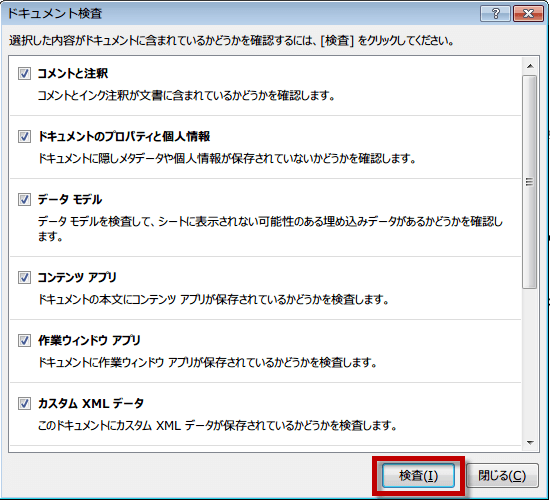
すぐに、検査結果が表示されます。
検査結果から、削除したい項目が見つかった時は、「すべて削除」ボタンをクリックして削除します。
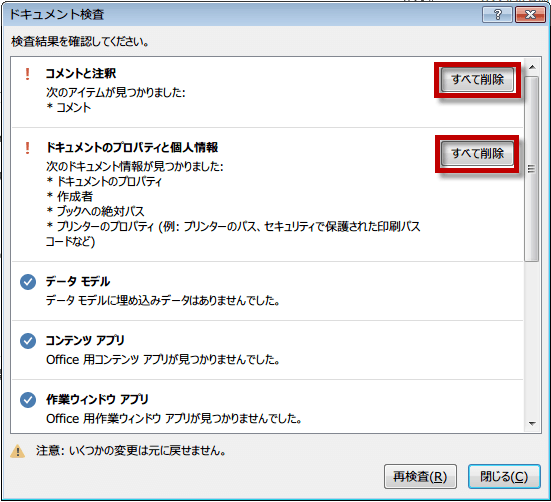
検査結果から、削除したい項目が見つかった時は、「すべて削除」ボタンをクリックして削除します。
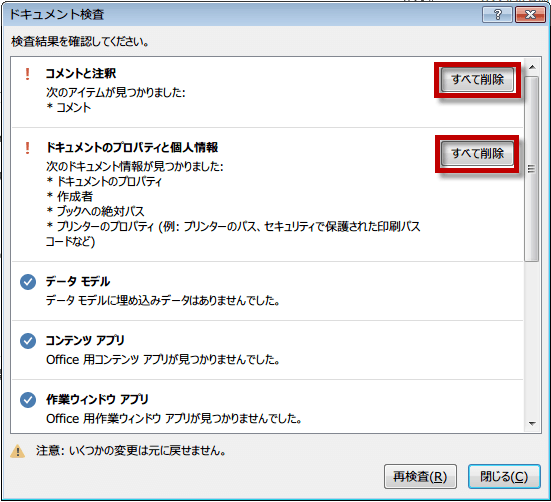
「アクセシビリティ チェック」
今度は、「アクセシビリティ チェック」です。視覚に障害のアル方が、ブックを受け取った場合に読み取りにくい内容があるかどうかをチェックします。
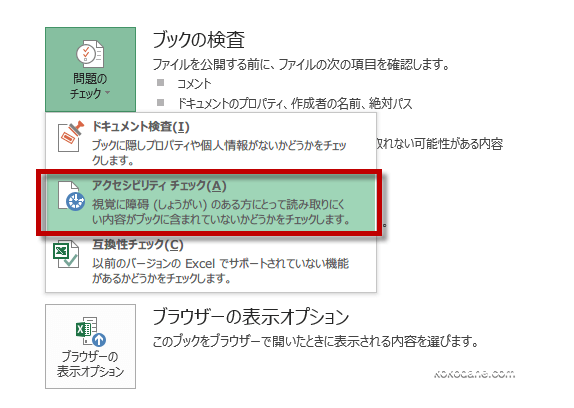
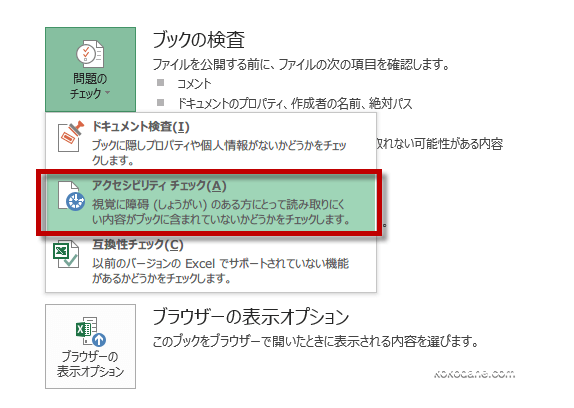
「問題のチェック」ボタンから、「アクセシビリティ チェック」をクリックして実行します。
結果はウィンドウの右端に表示されます。
結果はウィンドウの右端に表示されます。
結果として表示された項目をクリックすると対処方法が表示されます。
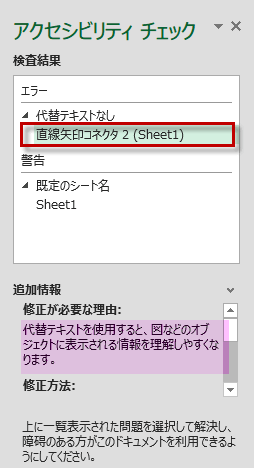
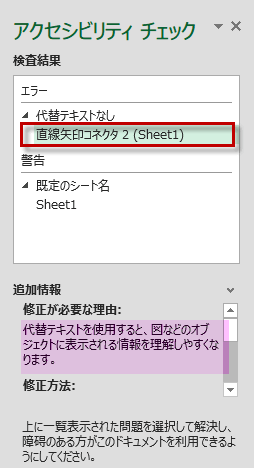
「互換性チェック」
「互換性チェック」は、Excelの以前のバージョンで、サポートされていない機能がある稼働を調べます。
「問題のチェック」ボタンから、「互換性チェック」をクリックして実行します。
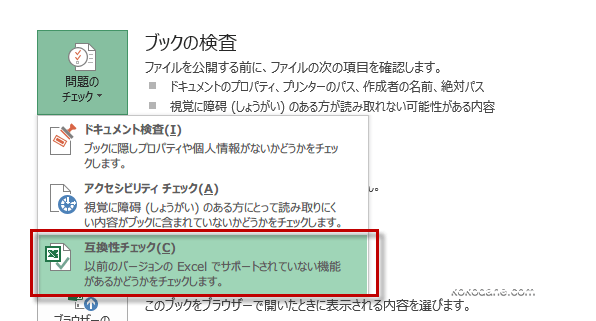
「問題のチェック」ボタンから、「互換性チェック」をクリックして実行します。
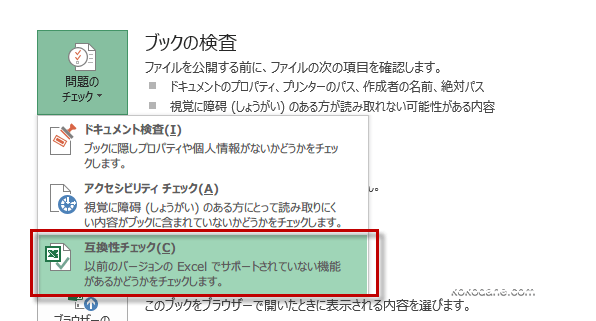
問題がない場合は、以下のように「問題は見つかりませんでした。」と表示されます。
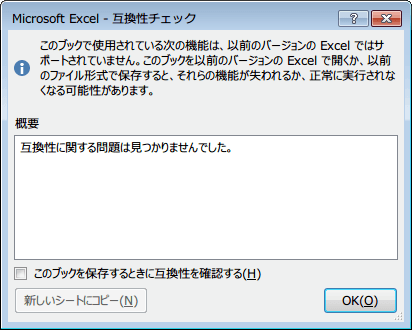
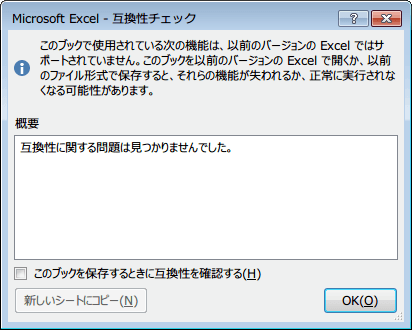
問題が見つかった場合は、表示するバージョンを選択してください。
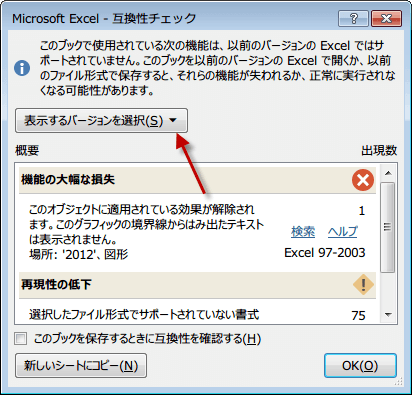
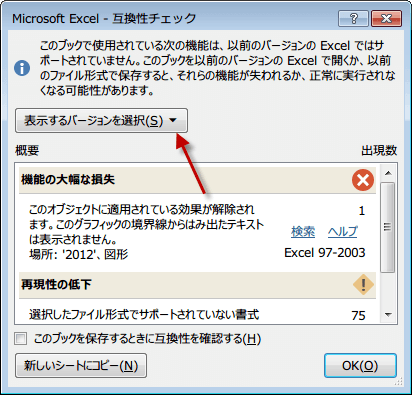
Excel97-2003のチェックをはずして、2007,2010にチェックを入れた状態にすると、問題は消えています。
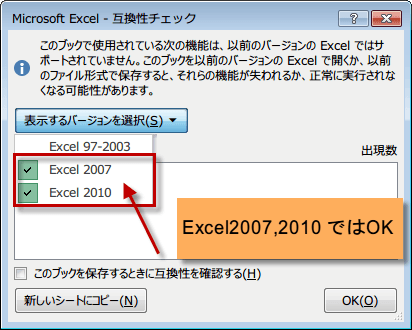
つまり、Excel2007以上のバージョン用には、このままで配布できるということになります。
ただし、Excel2003以前のバージョンでは表示に問題があるので、PDF等で配布するということが考えられます。
OKをクリックして互換性チェックを終了します。
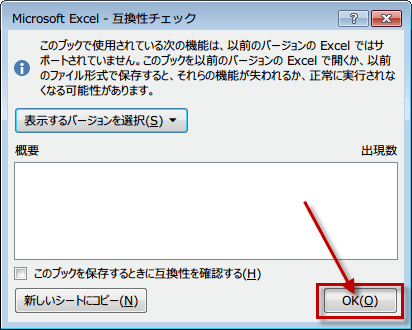
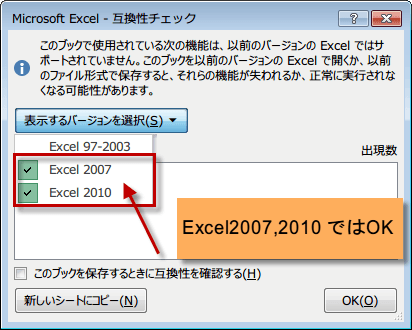
つまり、Excel2007以上のバージョン用には、このままで配布できるということになります。
ただし、Excel2003以前のバージョンでは表示に問題があるので、PDF等で配布するということが考えられます。
OKをクリックして互換性チェックを終了します。